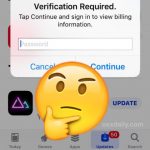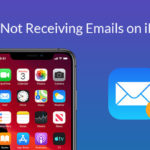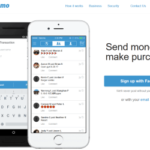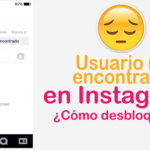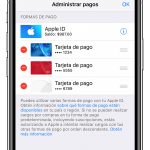Por lo tanto, puede ser muy frustrante si no puedes descargar la aplicación que deseas de la App Store. La aparición de este problema es muy rara, pero últimamente, se ha encontrado a algunos usuarios buscando soluciones para este problema.
Abrirías tu App Store para descargar una aplicación sólo para ver un mensaje que diga No se descargarán aplicaciones o No se podrá descargar una aplicación. Pensarías que hay algún fallo en la aplicación, pero también aparece el mismo error en otra aplicación diferente. Este no es el caso de las aplicaciones de pago o gratuitas, por lo que es necesario solucionar el problema de inmediato. Aquí tienes algunos consejos que pueden ser útiles.
Forzar el cierre de la tienda de aplicaciones:
Es posible que su App Store tenga algunos problemas. Podría ser de los servidores principales pero si es de tu lado entonces puedes intentar arreglarlo apagándolo y relanzándolo. Presiona el botón de inicio dos veces para ver todas las aplicaciones que se han ejecutado recientemente en la pantalla. Localiza la App Store y pásala hacia arriba para cerrarla. Vuelve a abrir el App Store para ver si ha funcionado.
Modo de avión:
Activar el modo Avión durante 30-60 segundos y desactivarlo de nuevo. También puedes hacerlo a través del Centro de Control y Configuración. Una vez hecho esto, visita la App Store para ver si el problema ha sido resuelto.
Firme al salir y firme al entrar:
Al igual que la técnica universal de encendido y apagado, este método también funciona la mayoría de las veces. Puedes hacerlo por:
1. Abra la App Store en su dispositivo.
2. Toca la foto de perfil de tu ID de Apple en la parte superior derecha de la pantalla.
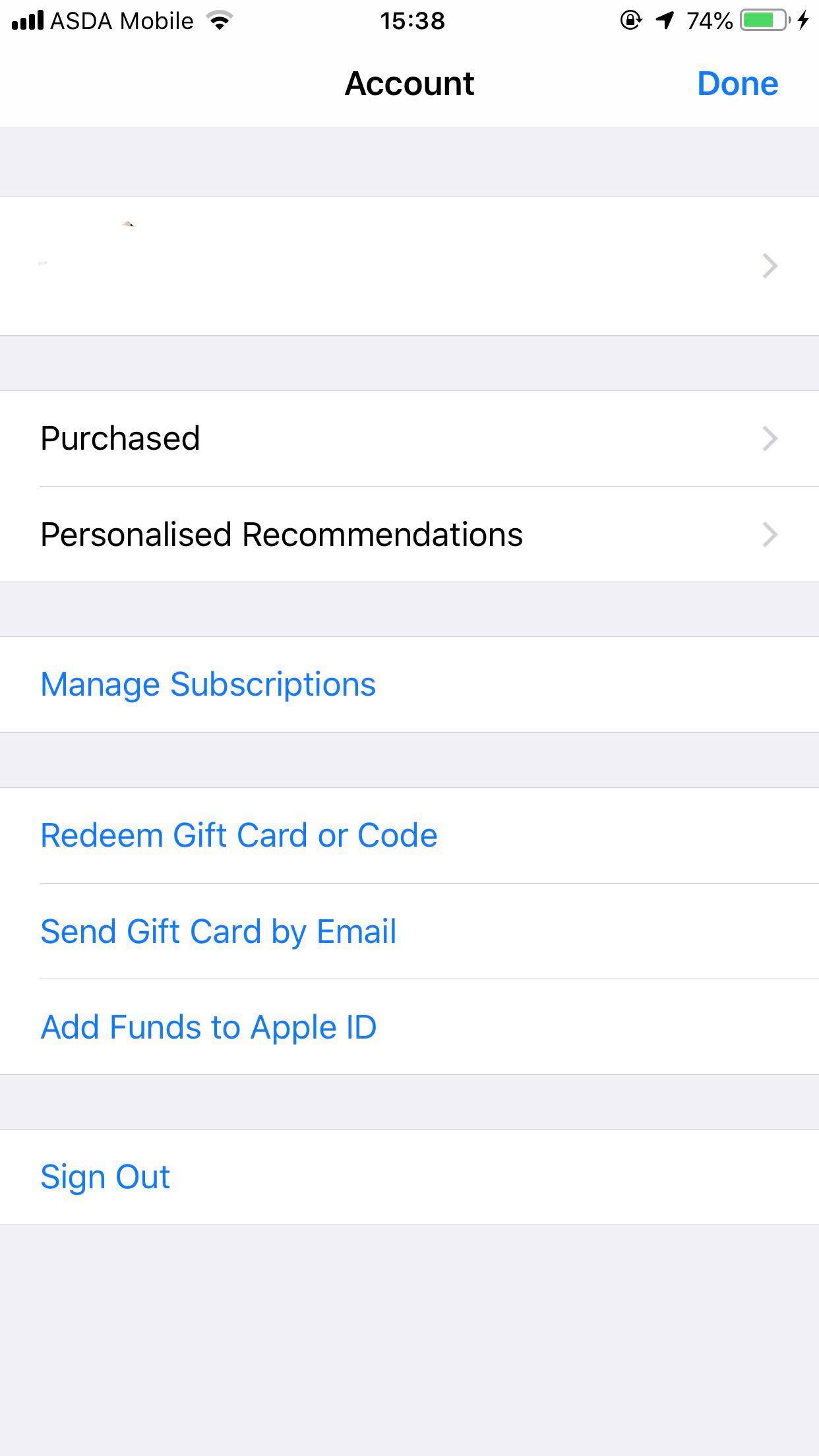
3. La salida sería la última opción en la pantalla. Tóquelo.
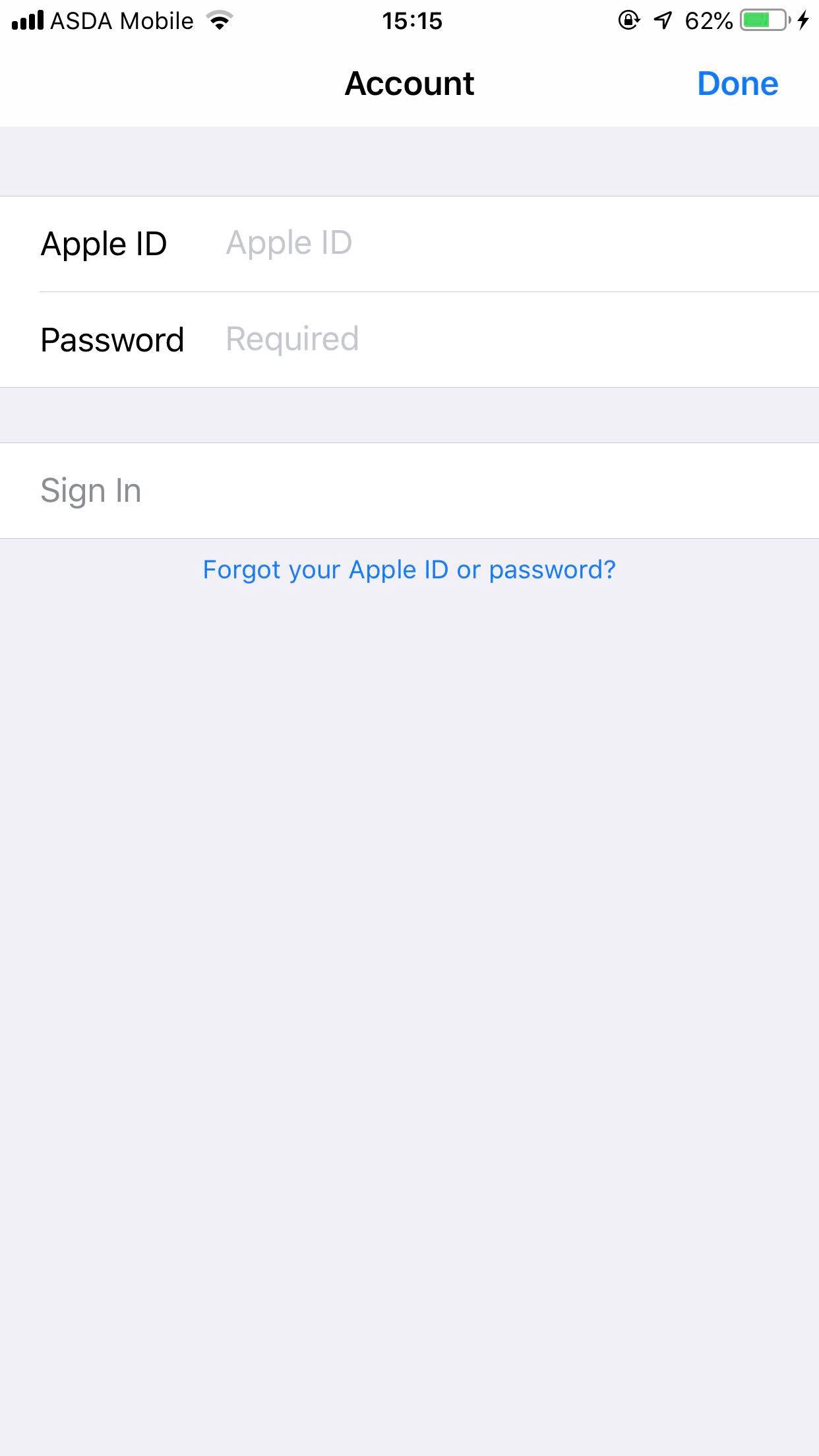
4. Una vez firmado el registro de salida, vuelva a firmar proporcionando sus credenciales.
5. Busca la aplicación que estaba creando el problema e intenta descargarla de nuevo.
Actualización del software:
La mayoría de los problemas de los dispositivos de Apple se deben en gran medida a iOS. La gente retrasa las actualizaciones de iOS y por lo tanto invita a los problemas. Si estás ejecutando un iOS antiguo cuando hay una nueva actualización disponible, sólo tienes que actualizarlo para solucionar este problema. Puedes hacerlo por:
1. Ve a los ajustes .
2. Pulse sobre la opción General.
3. Ahora toca Actualización de software.
4. Descargue e instale el software si es necesario. Si no, su dispositivo le dirá que el software está actualizado.
Una conexión a Internet diferente:
Intenta descargar la aplicación a través de una conexión de Internet diferente. A veces, los proveedores de Internet tienen algunas restricciones extrañas que pueden impedirte descargar aplicaciones específicas. Además, puedes usar una Red Privada Virtual (VPN) para resolver este problema también. Habilita la VPN y luego intenta descargar la aplicación que está causando el problema.
Reinicio de la fuerza:
Primero puedes intentar un simple reinicio para ver si funciona. Si no, tendrás que hacer el reinicio forzado. Puedes hacerlo por:
Para el iPhone 8 o posterior:
Presione rápidamente el botón de subir el volumen, y luego presione el botón de bajar el volumen en rápida sucesión. Una vez hecho esto, presione el botón de dormir/vigilar hasta que el logo de Apple aparezca en la pantalla.
Para el iPhone 7 & 7 Plus:
Presiona el botón de dormir/vigilar en tándem con el botón de bajar el volumen por lo menos 7-10 segundos. No los suelte hasta que el logo de Apple aparezca en la pantalla.
Para el iPhone 6 Plus & Modelos anteriores:
Presiona el botón de inicio y el botón lateral/tapón (según el modelo) durante 10 segundos. No los suelte hasta que el logo de Apple aparezca en la pantalla.
Google DNS:
Este método es un poco técnico, pero puede ayudar a resolver el problema. Siga los pasos que se mencionan a continuación:
1. Abra Ajustes en su dispositivo.
2. Pulse sobre la opción Wi-Fi.
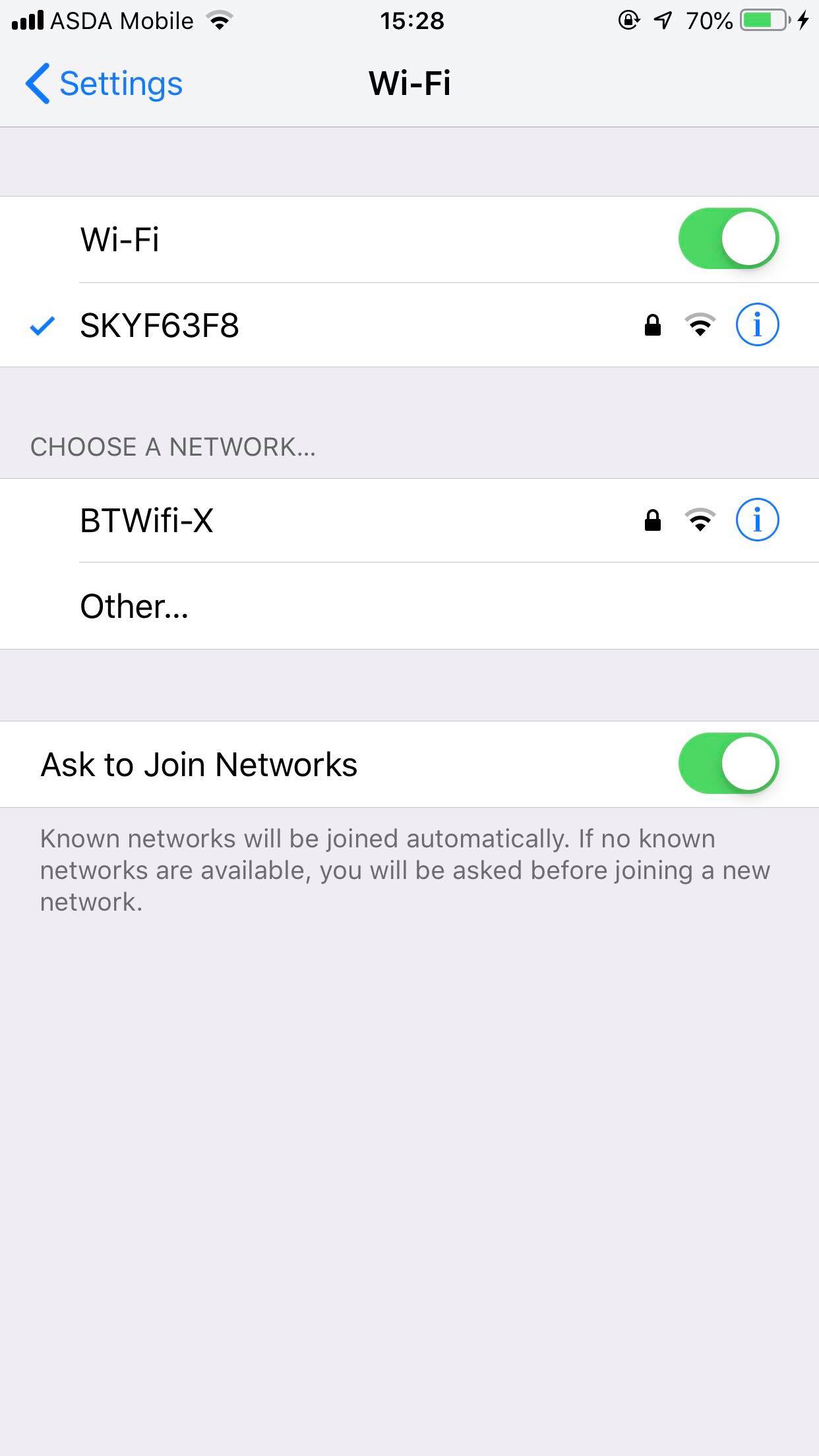
3. Ahora toca el icono de Información/Detalle junto al Wi-Fi conectado.
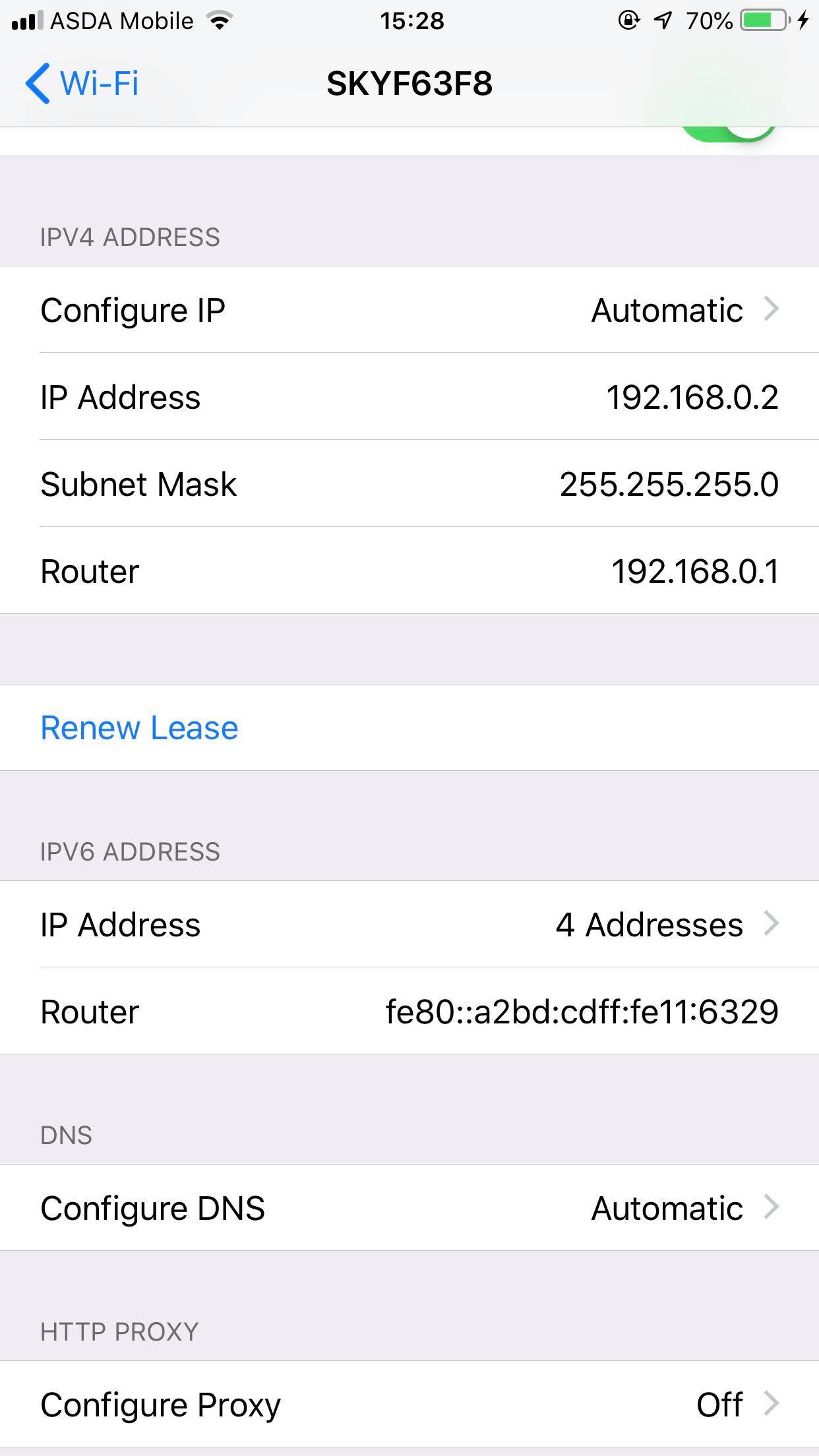
4. Pulse sobre la opción Configurar DNS.
5. Ahora toca la opción Manual. Si puedes configurarlo manualmente; Genial. Si no puedes, vuelve a poner el ajuste en Automático.
6. Ve a la App Store y mira si ha funcionado.
Con suerte, si se utilizan estos métodos, se conseguirá el truco por ti. Si nada funciona (altamente improbable) entonces, desafortunadamente, puede que tengas que contactar a Apple para las soluciones.